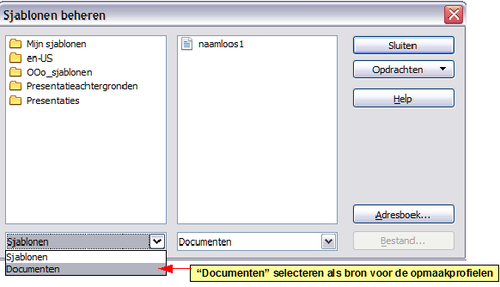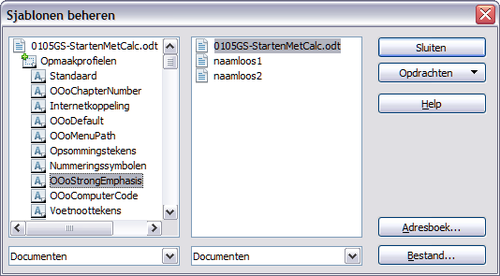Difference between revisions of "NL/Documentation/OOo3 User Guides/Getting Started/Copying and moving styles"
From Apache OpenOffice Wiki
< NL | Documentation | OOo3 User Guides | Getting Started
(New page: {{DISPLAYTITLE:Opmaakprofielen kopiëren en verplaatsen}} {{NL/Documentation/TemplStyle3TOC |ShowPrevNext=block |PrevPage=Documentation/nl/OOo3_User_Guides/Getting Started/Creating new sty...) |
|||
| (8 intermediate revisions by 3 users not shown) | |||
| Line 14: | Line 14: | ||
<ol> | <ol> | ||
| − | <li>Klik op '''Bestand > Sjablonen > Beheren'''. | + | <li>Klik op '''Bestand > Sjablonen > Beheren'''. |
<li>Stel, in het dialoogvenster Sjablonen beheren, de lijsten onderaan naar wens in op Sjablonen of Documenten. Standaard staat Sjablonen links en Documenten rechts. | <li>Stel, in het dialoogvenster Sjablonen beheren, de lijsten onderaan naar wens in op Sjablonen of Documenten. Standaard staat Sjablonen links en Documenten rechts. | ||
[[Image:StylesTemplMgt_nl.png|thumb|none|500px|''Kiezen om opmaakprofielen uit een document te kopiëren, niet vanuit een sjabloon.'']] | [[Image:StylesTemplMgt_nl.png|thumb|none|500px|''Kiezen om opmaakprofielen uit een document te kopiëren, niet vanuit een sjabloon.'']] | ||
| − | {{ | + | {{Tip| Klik op de knop '''Bestand''' om opmaakprofielen te laden uit een bestand dat niet geopend is. Als u terugkeert naar dit dialoogvenster tonen de lijsten zowel het geselecteerde bestand als de huidige geopende documenten.}} |
| − | <li>Open de mappen en zoek de sjablonen waar vandaan en waarheen u wilt kopiëren. Dubbelklik op de naam van het sjabloon of document, en dubbelklik dan op het pictogram Opmaakprofielen om de lijst van individuele opmaakprofielen weer te geven | + | <li>Open de mappen en zoek de sjablonen waar vandaan en waarheen u wilt kopiëren. Dubbelklik op de naam van het sjabloon of document, en dubbelklik dan op het pictogram Opmaakprofielen om de lijst van individuele opmaakprofielen weer te geven. |
[[Image:StylesTemplMgt2_nl.png|thumb|none|500px|''Een opmaakprofiel kopiëren van het ene document naar een ander.'']] | [[Image:StylesTemplMgt2_nl.png|thumb|none|500px|''Een opmaakprofiel kopiëren van het ene document naar een ander.'']] | ||
| Line 27: | Line 27: | ||
<li>Houd, om een opmaakprofiel te 'kopiëren', de ''Ctrl''-toets ingedrukt en sleep de naam van het opmaakprofiel van de ene lijst naar de andere. | <li>Houd, om een opmaakprofiel te 'kopiëren', de ''Ctrl''-toets ingedrukt en sleep de naam van het opmaakprofiel van de ene lijst naar de andere. | ||
| − | {{ | + | {{Warn| Als u bij het slepen de ''Ctrl''-toets niet ingedrukt houdt, zal het opmaakprofiel worden verplaatst van de ene lijst naar de andere. Het opmaakprofiel zal worden verwijderd uit de lijst van waaruit u het sleept.}} |
<li>Herhaal dit voor elk opmaakprofiel dat u wilt kopiëren. Als het ontvangende sjabloon of document veel opmaakprofielen heeft, zou het kunnen dat u geen wijzigingen ziet totdat u in de lijst naar beneden scrollt. Als u gereed bent, klik dan op '''Sluiten'''. | <li>Herhaal dit voor elk opmaakprofiel dat u wilt kopiëren. Als het ontvangende sjabloon of document veel opmaakprofielen heeft, zou het kunnen dat u geen wijzigingen ziet totdat u in de lijst naar beneden scrollt. Als u gereed bent, klik dan op '''Sluiten'''. | ||
| Line 38: | Line 38: | ||
# Klik lang, in het venster Stijlen en opmaak, op de pijl naast het pictogram '''Nieuw opmaakprofiel uit selectie''', en klik dan op '''Opmaakprofielen laden'''. | # Klik lang, in het venster Stijlen en opmaak, op de pijl naast het pictogram '''Nieuw opmaakprofiel uit selectie''', en klik dan op '''Opmaakprofielen laden'''. | ||
# Zoek en selecteer, in het dialoogvenster Opmaakprofielen laden, de sjabloon van waaruit u de opmaakprofielen wilt kopiëren. | # Zoek en selecteer, in het dialoogvenster Opmaakprofielen laden, de sjabloon van waaruit u de opmaakprofielen wilt kopiëren. | ||
| − | # Selecteer de categorie opmaakprofiel die moet worden gekopieerd. # Selecteer '''Overschrijven''' als u wilt dat de gekopieerde opmaakprofielen de opmaakprofielen met dezelfde namen in het document waar u ze naartoe kopieert moet overschrijven. | + | # Selecteer de categorie opmaakprofiel die moet worden gekopieerd. |
| + | # Selecteer '''Overschrijven''' als u wilt dat de gekopieerde opmaakprofielen de opmaakprofielen met dezelfde namen in het document waar u ze naartoe kopieert moet overschrijven. | ||
# Klik op '''OK''' om de opmaakprofielen te kopiëren. U zult geen verandering op het scherm zien. | # Klik op '''OK''' om de opmaakprofielen te kopiëren. U zult geen verandering op het scherm zien. | ||
| − | {{ | + | {{Note| Klik op de knop '''Uit bestand''' om een venster te openen waarin u het gewenste document kunt selecteren om de opmaakprofielen uit een ander document te kopiëren.}} |
[[Image:LoadStyles_nl.png|thumb|none|600px|''Opmaakprofielen kopiëren vanuit een sjabloon in het geopende document'']] | [[Image:LoadStyles_nl.png|thumb|none|600px|''Opmaakprofielen kopiëren vanuit een sjabloon in het geopende document'']] | ||
| − | {{ | + | {{Warn| Indien uw document een inhoudsopgave heeft en u hebt gebruikergedefinieerde opmaakprofielen voor de koppen gebruikt, zullen de niveaus van de koppen die zijn geassocieerd met overzichtsniveaus (in '''Extra > Hoofdstuknummering''') zijn teruggebracht naar de standaarden van Kop 1, Kop 2, enzovoort. U zult ze weer opnieuw moeten wijzigen naar uw eigen gebruikergedefinieerde opmaakprofielen. Dit is een bug.}} |
Latest revision as of 08:19, 16 July 2018
- Opmaakprofielen toepassen
- Opmaakprofielen aanpassen
- Nieuwe (gebruikergedefinieerde) opmaakprofielen maken
- Opmaakprofielen kopiëren en verplaatsen
- Opmaakprofielen verwijderen
- Een sjabloon gebruiken om een document te maken
- Een sjabloon maken
- Een sjabloon bewerken
- Sjablonen toevoegen met Extensiebeheer
- Een standaard sjabloon instellen
- Een document koppelen aan een ander sjabloon
- Sjablonen beheren
- Voorbeelden van het gebruik van opmaakprofielen
U kunt op twee manieren opmaakprofielen kopiëren of verplaatsen vanuit het ene sjabloon of document naar een ander sjabloon of document:
- Met behulp van het dialoogvenster Sjablonen beheren
- Opmaakprofielen laden uit een sjabloon of document
Het dialoogvenster Sjablonen beheren gebruiken
Opmaakprofielen kopiëren of verplaatsen met behulp van het dialoogvenster Sjablonen beheren:
- Klik op Bestand > Sjablonen > Beheren.
- Stel, in het dialoogvenster Sjablonen beheren, de lijsten onderaan naar wens in op Sjablonen of Documenten. Standaard staat Sjablonen links en Documenten rechts.
- Open de mappen en zoek de sjablonen waar vandaan en waarheen u wilt kopiëren. Dubbelklik op de naam van het sjabloon of document, en dubbelklik dan op het pictogram Opmaakprofielen om de lijst van individuele opmaakprofielen weer te geven.
- Houd, om een opmaakprofiel te 'kopiëren', de Ctrl-toets ingedrukt en sleep de naam van het opmaakprofiel van de ene lijst naar de andere.
- Herhaal dit voor elk opmaakprofiel dat u wilt kopiëren. Als het ontvangende sjabloon of document veel opmaakprofielen heeft, zou het kunnen dat u geen wijzigingen ziet totdat u in de lijst naar beneden scrollt. Als u gereed bent, klik dan op Sluiten.
Opmaakprofielen laden uit een sjabloon of document
U kunt opmaakprofielen bijwerken door ze te kopiëren of te laden vanuit een sjabloon of een ander document.
- Open het document waar u de opmaakprofielen naartoe wilt kopiëren.
- Klik lang, in het venster Stijlen en opmaak, op de pijl naast het pictogram Nieuw opmaakprofiel uit selectie, en klik dan op Opmaakprofielen laden.
- Zoek en selecteer, in het dialoogvenster Opmaakprofielen laden, de sjabloon van waaruit u de opmaakprofielen wilt kopiëren.
- Selecteer de categorie opmaakprofiel die moet worden gekopieerd.
- Selecteer Overschrijven als u wilt dat de gekopieerde opmaakprofielen de opmaakprofielen met dezelfde namen in het document waar u ze naartoe kopieert moet overschrijven.
- Klik op OK om de opmaakprofielen te kopiëren. U zult geen verandering op het scherm zien.
| Klik op de knop Uit bestand om een venster te openen waarin u het gewenste document kunt selecteren om de opmaakprofielen uit een ander document te kopiëren. |
| Content on this page is licensed under the Creative Common Attribution 3.0 license (CC-BY). |